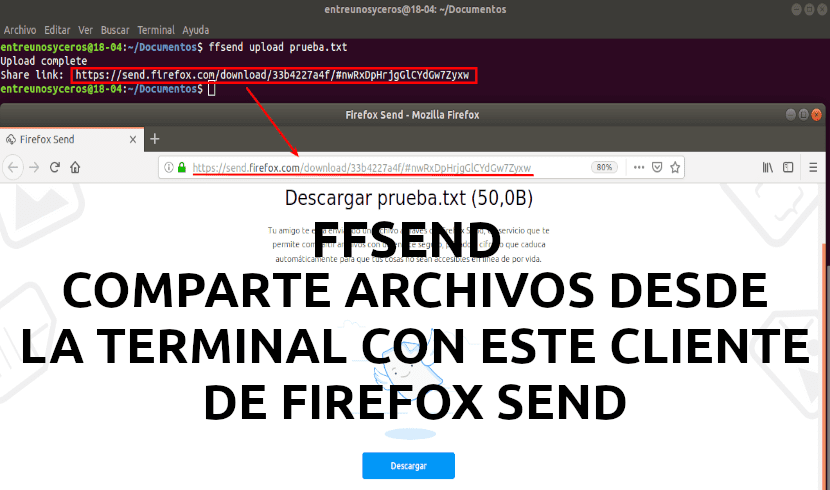
I neste artikkel skal vi ta en titt på ffsend. Dette er en Firefox Send-klient for kommandolinje, som for øyeblikket er i alfa-versjon. Den kan bli tilgjengelig for Gnu / Linux, macOS og Windows.
Med ffsend vil brukere kunne del filer enkelt og sikkert fra kommandolinjen ved å bruke Send testpiloten for Firefox. Dette er en fildelingseksperiment fra Mozilla, som lar deg sende krypterte filer til andre brukere.
'sent'Vi vil kunne installere den på vår egen server. Men hvis du foretrekker det, kan du også bruke den vert for Mozilla. Sistnevnte innrømmer offisielt filer opptil 1 GB, men kan laste opp en 2 GB fil, som nevnt i beskrivelsen av ffsend. Hver lenke utløper etter en konfigurerbar nedlasting, som standard er 1 nedlasting, eller 24 timer. Etter at noen av disse grensene er oppfylt, vil alle opplastede filer bli slettet. Hvis du er interessert, kan du les mer om Firefox Send her.
Ffsend vil tillate oss å laste opp og laste ned filer mens ekstern vert kan bruke ffsend eller en enkel nettleser, som ikke trenger å være Firefox, for å laste ned filen.
Si bien ffsend bruker kryptering på klientsidenVed å sikre at alle filene er kryptert før de når den eksterne verten, vil alle med lenken kunne laste ned filen. Dette er grunnen til at når vi bruker den, må vi sørge for å ikke dele den med folk som vi ikke vil ha tilgang til den delte filen. Dette er fordi krypteringshemmeligheten, som brukes til å dekryptere filen ved nedlasting, er inkludert i URL-en som deles.
Hvis du vil gi et ekstra beskyttelsesnivå, kan filen være passordbeskyttet ved å legge til -Passord når vi laster inn en fil ved hjelp av ffsend. Du kan også angi passordet når filen allerede er lastet opp med ffsend passord del-fil-url -p passordet ditt.
Funksjoner av ffsend
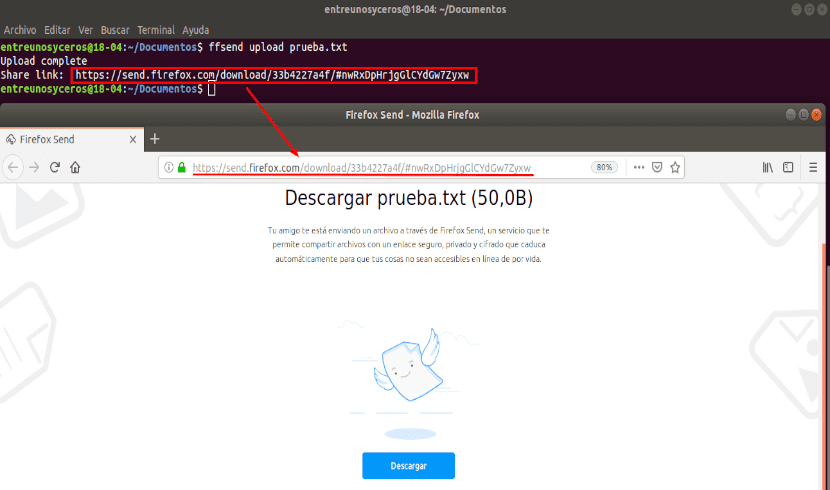
- Vil tillate oss laste opp og laste ned filer og kataloger. For kataloger vil ffsend tilby oss å arkivere innholdet før du laster det opp.
- Vi vil være i stand til å konfigurere nedlastingsgrenser. Det vil tillate oss å laste ned filen mellom 1 og 20 ganger.
- Beskyttelse gjennom passord.
- Sporingshistorikk av filer for enkel administrasjon.
- Det kan vi inspisere eller slette delte filer.
Dette er bare noen av funksjonene. Hvis du er interessert i å konsultere dem alle, kan du gjøre det fra din side på GitHub.
Last ned ffsend
Mens ffsend er kompatibel med Gnu / Linux, macOS og Windows, er det foreløpig bare binære nedlastinger av macOS og Gnu / Linux. For Debian, Ubuntu, Linux Mint og andre DEB-baserte Linux-distribusjoner er alt du trenger å gjøre last ned og installer ffsend .DEB-pakken.
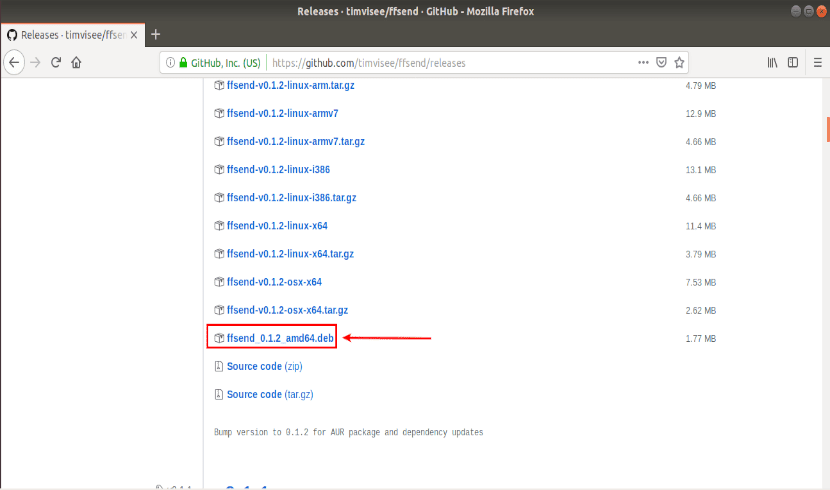
Når pakken er lastet ned, åpner vi en terminal (Ctrl + Alt + T), og fra mappen der vi har filen lagret, utfører vi følgende kommando:
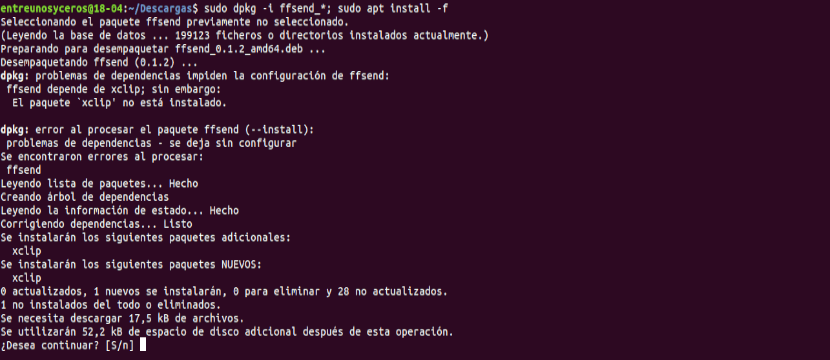
sudo dpkg -i ffsend_*.deb; sudo apt install -f
Den andre delen av kommandoen, kan du hoppe over den hvis utstyret ditt overholder nødvendige avhengigheter.
Bruke ffsend
Nå kan du det laste opp en fil ved å skrive inn terminalen (Ctrl + Alt + T) noe sånt som følgende:

ffsend upload archivo.ext
Erstatter file.ext med navnet på filen du vil laste opp.
Hvis du vil Last ned en fil ved å bruke ffsend, trenger du bare å bruke kommandoen som følger:

ffsend download URL-archivo-a-descargar
Ffsend tillater som standard 1 nedlasting per delt fil, hvoretter filen fjernes fra serverne. For å endre dette, må du bruke –Laster ned NN. Her NN Det er et tall fra 1 til 20, som vil indikere hvor mange ganger filen kan lastes ned.

ffsend upload --downloads NN archivo.ext
Det vil vi også kunne endre antall nedlastinger som er tillatt for filer som allerede er lastet opp. For å gjøre dette, må vi kjenne URL-adressen til filen vi vil endre. Du kan se alle nettadressene du har delt ved hjelp av:

ffsend history
Som det kan sees i forrige skjermbilde, viser kommandoen bare nettadressene og deres utløpstid, men ikke navnene på filene. Du kan bruke informasjonskommandoen til å få mer detaljert informasjon om en URL, hvordan har du det:

ffsend info URL-archivo-ya-subido
Når du vet nettadressen, vil du kunne endre tillatt antall nedlastinger til lenken utløper, ved hjelp av denne kommandoen:
ffsend parameters --download-limit NN URL-archivo-ya-subido
NN er antall nedlastinger som er tillatt før lenken utløper (y entre 1 20).
Hjelp
Til mer informasjon om ffsend du kan kjøre kommandoen:
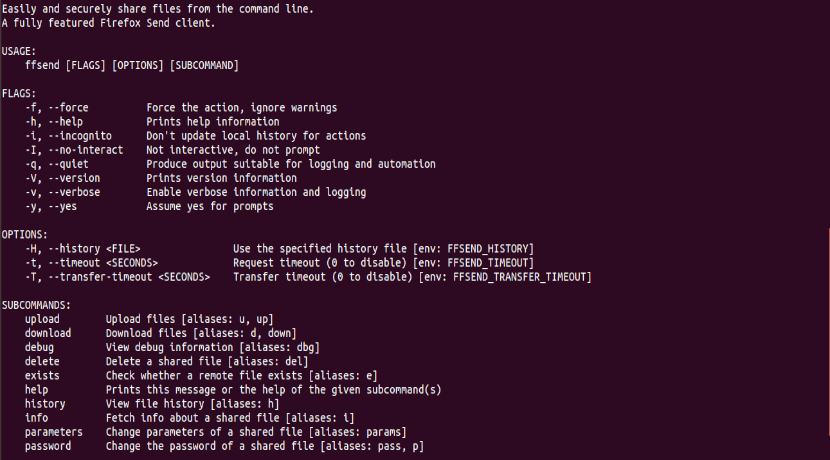
ffsend --help
Du kan også sjekke din LES filen eller hans side på GitHub.